Како пренети музику са рачунара на ваш иПхоне
Такође се десило да су током времена МП3 плејери прилично изгубљени у важности, јер их лако замењује било који паметни телефон. Главни разлог је погодност, јер, на пример, ако поседујете иПхоне, можете преносити музику на уређај на потпуно различите начине.
Садржај
Начини преноса музике са иПхоне-а на рачунар
Као што се испоставило, постоји више опција за увоз музике са рачунара на иПхоне него што сте можда мислили. Сви ће бити размотрени касније у чланку.
Метод 1: иТунес
Аитиунс - главни програм било ког корисника Аппле-а, јер је мултифункционални комбинат који служи, пре свега, средство за пренос датотека на паметни телефон. Раније на нашем сајту детаљно је већ речено о томе како се врши пренос музике са иТунес-а на и-уређај, па се на ово питање нећемо задржавати.
Прочитајте више: Како додати музику на свој иПхоне путем иТунес-а
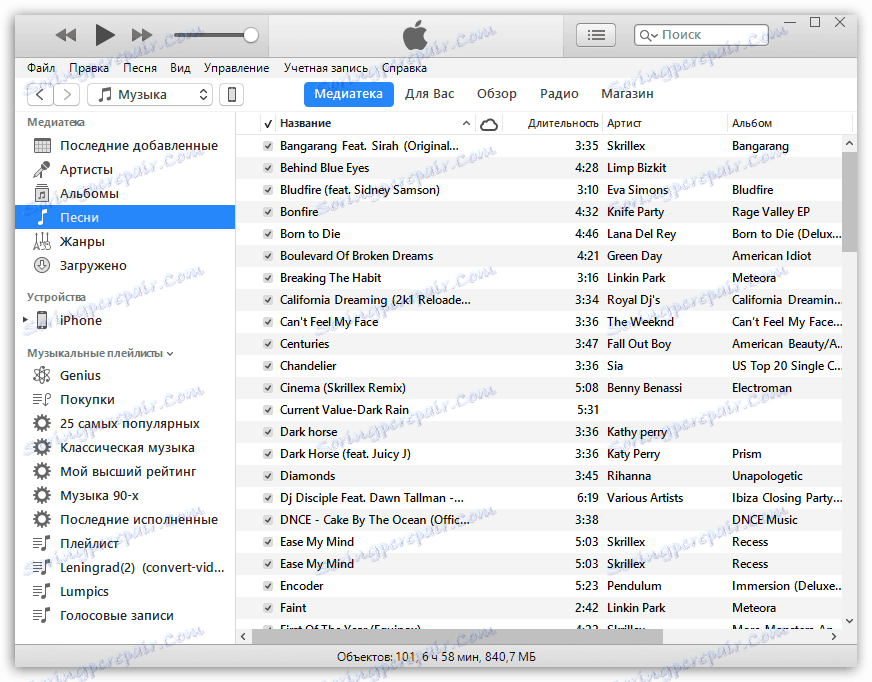
Метод 2: АцеПлаиер
На сајту АцеПлаиер може бити готово било који музички плејер или управљачки програм датотека, јер ове апликације подржавају много више музичких формата од стандардног иПхоне-а. Дакле, користећи АцеПлаиер, моћи ћете да репродукујете ФЛАЦ формат који има висок квалитет звука. Али све наредне акције ће се изводити преко иТунес-а.
Прочитајте више: Менаџери датотека за иПхоне
- Преузмите АцеПлаиер на паметном телефону.
- Повежите Аппле уређај са рачунаром и покрените Атиун. Идите у мени за управљање уређајем.
- У левом делу прозора отворите одељак "Опште датотеке" .
- На листи апликација пронађите АцеПлаиер, изаберите га једним кликом миша. Прозор ће се појавити удесно, у којем ћете морати превући и отпустити музичке датотеке.
- Аитиунс ће аутоматски започети синхронизацију датотека. Када завршите, покрените АцеПлаиер на телефону и одаберите одељак "Документи" - музика ће се појавити у апликацији.
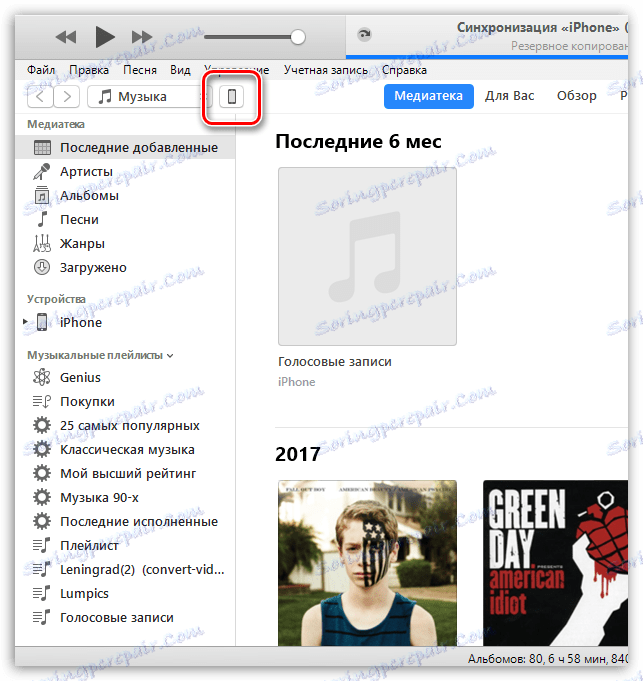
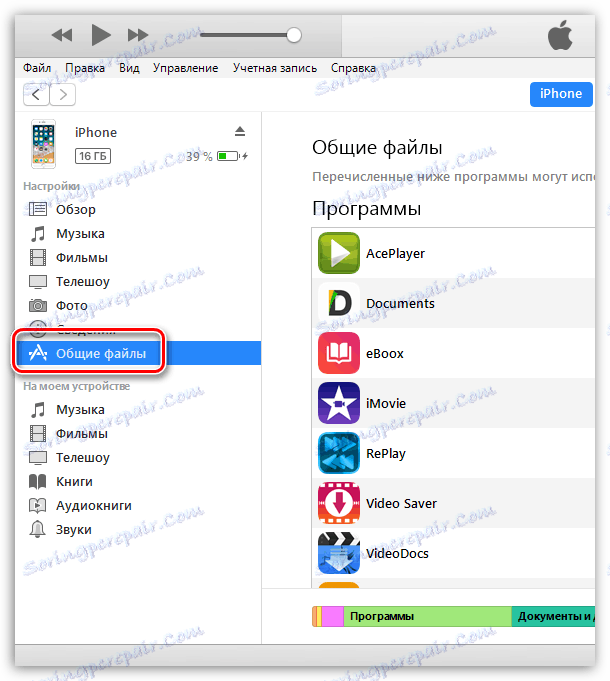
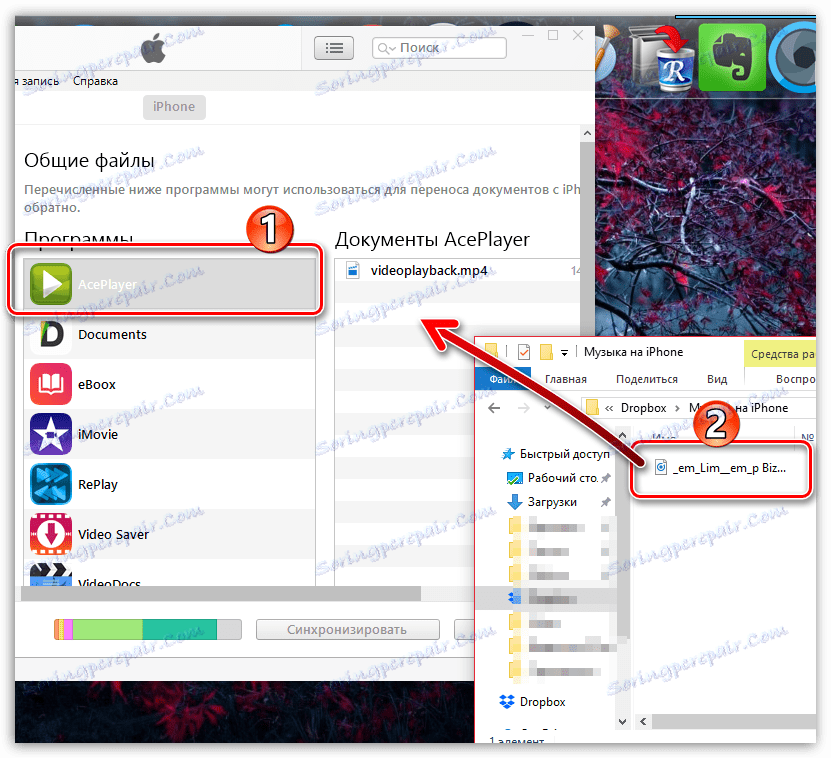
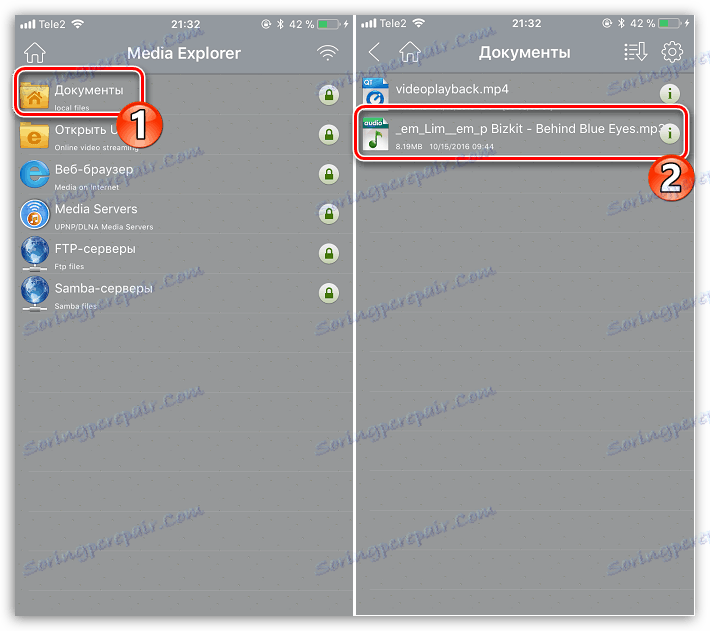
Метод 3: ВЛЦ
Многи ПЦ корисници су упознати са таквим популарним плејером као што је ВЛЦ , који је доступан не само за рачунаре, већ и за иОС уређаје. У случају да су и ваш рачунар и иПхоне повезани на исту мрежу, музика се може пренијети помоћу ове апликације.
- Инсталирајте апликацију ВЛЦ за мобилне уређаје. Можете га бесплатно преузети из Апп Сторе на горњој линији.
- Покрените инсталирану апликацију. Пре него што је потребно да активирате функцију преноса датотека преко Ви-Фи-а - додирните у горњем левом углу дугмета менија играча, а затим померите прекидач близу точке "Приступ преко ВиФи-а" у активни положај.
- Обратите пажњу на мрежну адресу која се појавила под овом ставком - потребно је да отворите било који претраживач на рачунару и пратите ову везу.
- Додајте музику у отвореном ВЛЦ контролном прозору: можете га превући у прозор прегледача или једноставно кликнути на икону плус, а Виндовс Екплорер ће се појавити на екрану.
- Када се музичке датотеке увозе, синхронизација ће се аутоматски покренути. Након чекања да заврши, можете покренути ВЛЦ на паметном телефону.
- Као што видите, сву музику је приказана у апликацији, а сада је доступна за слушање без приступа мрежи. Дакле, можете додати било који број омиљених песама све док се меморија не испразни.
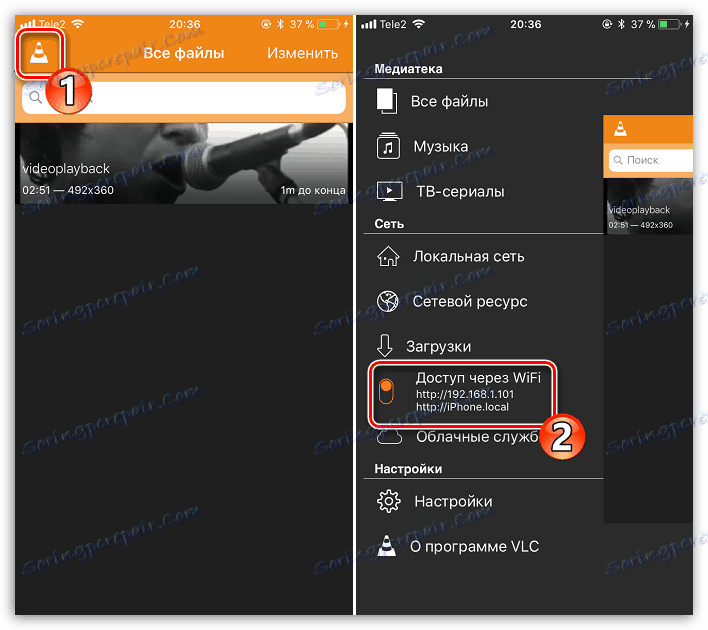
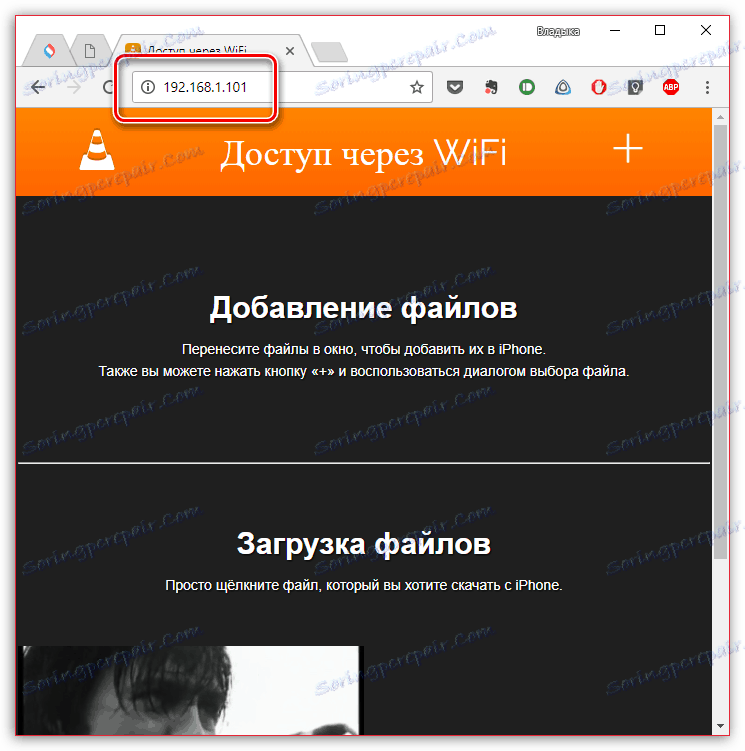
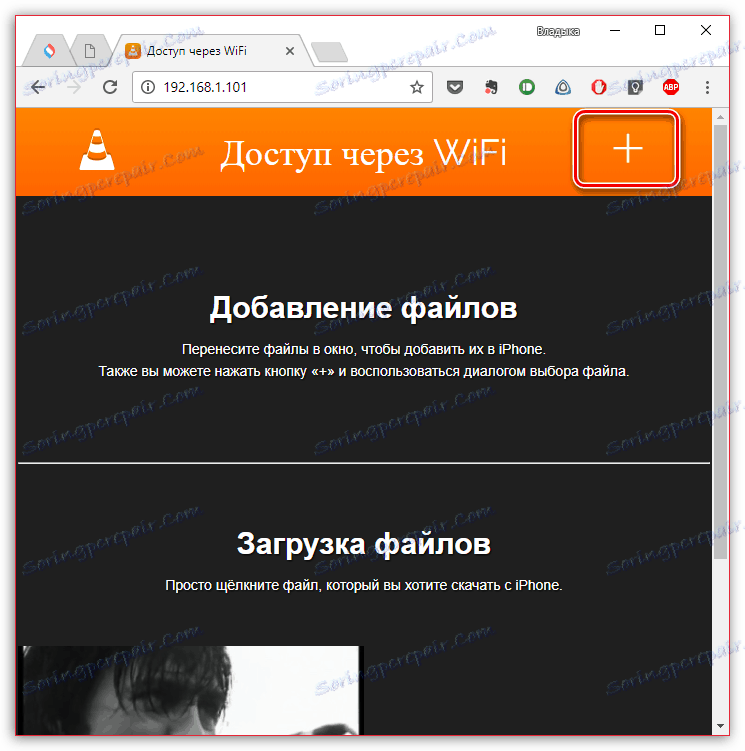

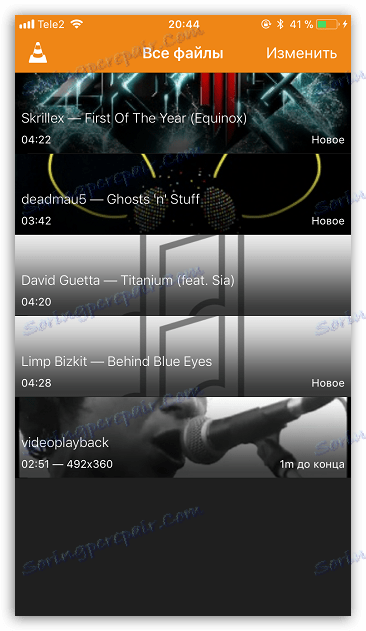
Метод 4: Дропбок
Заправо, апсолутно било који облак складиштење може се користити овде, али ћемо показати даље процес преноса музике на иПхоне на примјер услуге Дропбок .
- Да бисте радили, потребно је да апликација Дропбок буде инсталирана на вашем уређају. Ако га нисте већ преузели, преузмите га из продавнице Апп Сторе.
- Пренесите музику у фолдер Дропбок на рачунару и сачекајте док се синхронизација не заврши.
- Сада можете покренути Дропбок на иПхоне-у. Чим се синхронизација заврши, датотеке ће се појавити на уређају и биће доступне за слушање директно из апликације, али уз мало разјашњења - за њихово пуштање ће вам требати мрежна веза.
- У истом случају, ако желите да слушате музику без Интернета, песме морају бити извезене у другу апликацију - то може бити било који музички плејер треће стране.
- Да бисте то урадили, додирните дугме менија у горњем десном углу, а затим изаберите опцију "Извози" .
- Изаберите дугме "Отвори у ..." , а затим апликацију на коју ће музичка датотека бити извезена, на пример, на исту ВЛЦ, као што је горе описано.
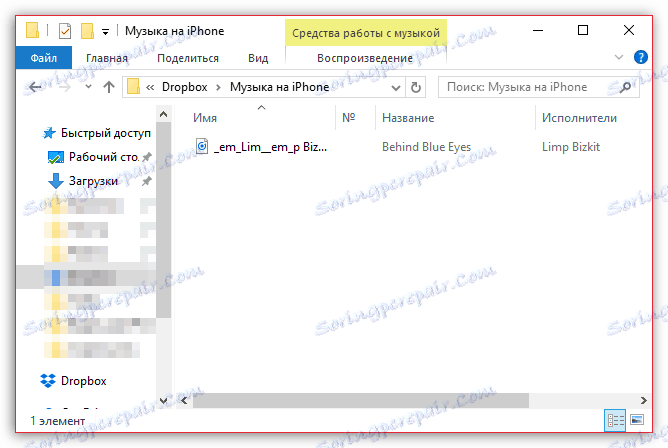

Прочитајте више: Најбољи играчи за иПхоне

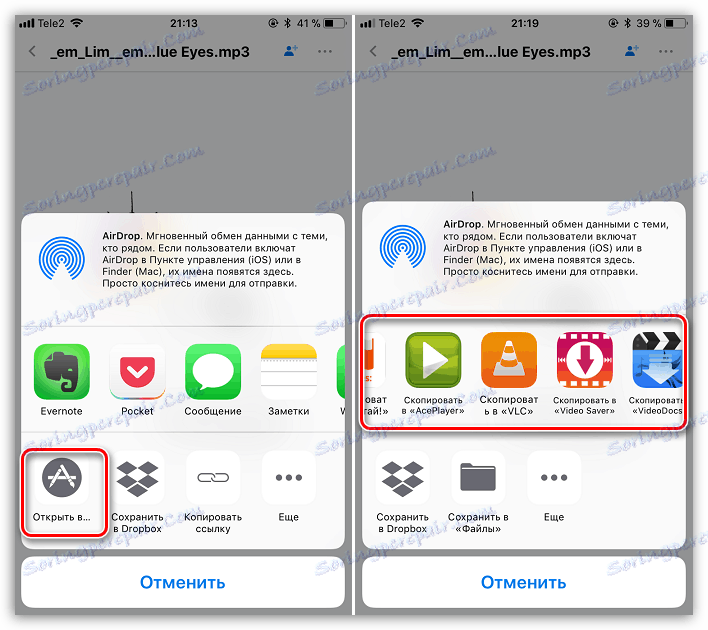
Метод 5: иТоолс
Као алтернатива иТунес-у, развијен је велики број успешних аналогних програма, међу којима посебно желим да приметим иТоолс захваљујући једноставном интерфејсу са подршком за руски језик, високом функционалношћу и практично имплементираном могућношћу преноса датотека на Аппле-уређаје. На примјеру овог алата и размотрите даље поступке копирања музике.
Прочитајте више: Аналоги иТунес
- Повежите свој иПхоне са рачунаром помоћу УСБ кабла, а затим покрените иТоолс. У левом делу прозора отворите картицу "Музика" , а на врху одаберите "Увози" .
- Појавиће се прозор Екплорер, у којем ће вам требати одабрати нумере које ће бити пренете на уређај. Након избора, потврдите копирање музике.
- Процес преноса песме ће почети. Кад завршите, можете проверити резултат - све преузете песме се појављују на иПхоне-у у апликацији Мусиц.

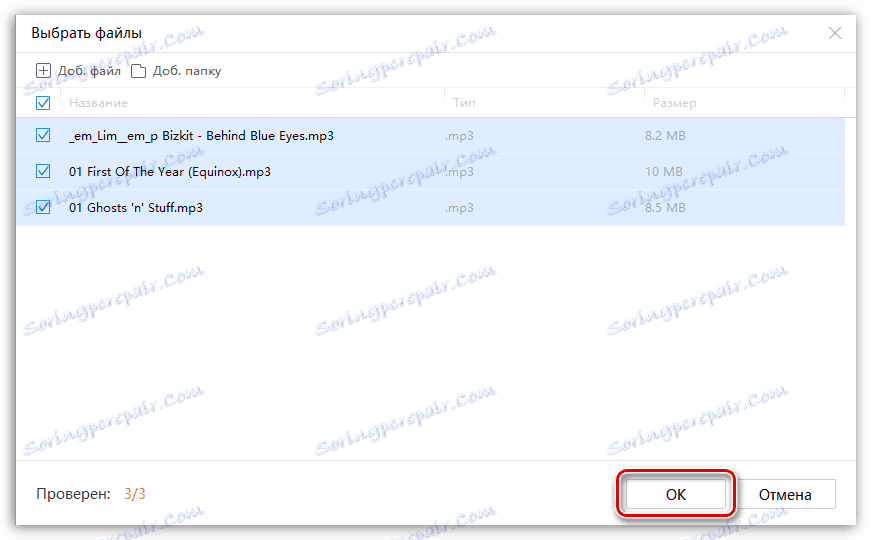
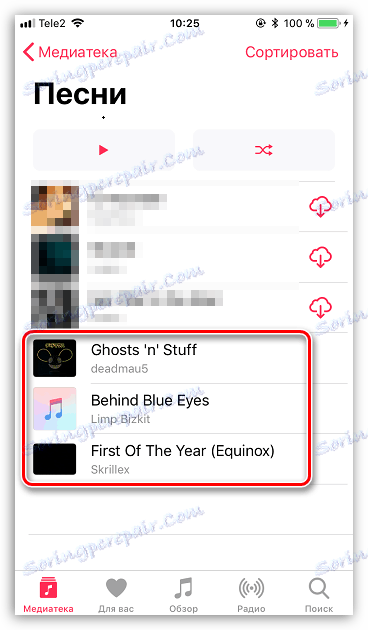
Сваки од представљених метода је једноставан за извршење и омогућава вам да пренесете све своје омиљене нумере на свој паметни телефон. Надамо се да је овај чланак био користан за вас.